Debugging in .NET
摘要
编写高质量代码是每一个程序员梦寐以求的目标,很多程序员花在解决Bug上的时间甚至远远超过了编写代码的时间。国内的很多软件公司也开始越来越重视软件的质量,配备了专门的测试人员对软件质量进行全面的测试。随着软件规模越来越庞大,结构也越来越复杂,即使是发现和解决一个小小的Bug也会花耗大量的人力和时间。为了更好的防止和监控Bug的产生,一个优秀的程序员应该培养良好的编程习惯,在自己的程序中加入Debug代码,以便于捕捉和定位Bug。在.NET Framework中这一切都变得简单。
本文将介绍.NET Framework类库中的Debug类和Trace类的用途,并通过一些例子帮助大家掌握它们的用法。
目录
- 引言
- Trace Method
- Trace Level
- Trace Output
- Trace vs. Debug
- Assert
- 小结
- 更多信息
引言
软件开发的过程也是不断与Bug作斗争的过程。通过编写Unit Test,程序开发人员可以测试代码中是否有Bug,而一旦Unit Test失败,开发人员可以通过程序中的Debug代码更加方便的定位和调试Bug。
.NET Framework中的Trace类和Debug类几乎包含了编写Debug代码所需要用到的所有功能,下面将逐一为大家进行介绍。
Trace Method
Trace(跟踪)是一个非常有用的技术,它可以帮助我们跟踪和分享应用程序运行的所有细节,帮助我们获取有用的信息。在.NET类库中,Trace是一个静态类,不需要实例化可以直接使用。Trace提供了四个输出的方法:Write, WriteLine, WriteIf, WriteLineIf。WriteLine在输出的时候会自动换行,而WriteIf和WriteLineIf提供的条件判断功能。下面是一个最简单的Trace输出的例子:
 //
一段简单的例子
//
一段简单的例子
 Trace.WriteLine(
"
字符串匹配查找成功!
"
);
Trace.WriteLine(
"
字符串匹配查找成功!
"
);

 //
直接使用WriteLineIf进行判断
//
直接使用WriteLineIf进行判断
 Trace.WriteLineIf( IsShowTrace,
"
起始位置是:
"
+
myIndex.ToString());
Trace.WriteLineIf( IsShowTrace,
"
起始位置是:
"
+
myIndex.ToString());

 //
使用if语句进行判断
//
使用if语句进行判断
 if
(
true
==
IsShowTrace )
if
(
true
==
IsShowTrace )


 {
{
 Trace.WriteLine( IsShowTrace,"起始位置是:" + myIndex.ToString());
Trace.WriteLine( IsShowTrace,"起始位置是:" + myIndex.ToString());
 }
}

 //
一段简单的例子
//
一段简单的例子
 Trace.WriteLine(
"
字符串匹配查找成功!
"
);
Trace.WriteLine(
"
字符串匹配查找成功!
"
);
 //
直接使用WriteLineIf进行判断
//
直接使用WriteLineIf进行判断
 Trace.WriteLineIf( IsShowTrace,
"
起始位置是:
"
+
myIndex.ToString());
Trace.WriteLineIf( IsShowTrace,
"
起始位置是:
"
+
myIndex.ToString());
 //
使用if语句进行判断
//
使用if语句进行判断
 if
(
true
==
IsShowTrace )
if
(
true
==
IsShowTrace )

 {
{ Trace.WriteLine( IsShowTrace,"起始位置是:" + myIndex.ToString());
Trace.WriteLine( IsShowTrace,"起始位置是:" + myIndex.ToString()); }
}

在上面这段简单的例子中,根据IsShowTrace是否为true来决定是否输出myIndex的值。
Trace Output
如果在命令行运行刚刚的例子程序,Trace的输出定向到命令行窗口。如果是在VS.NET中Debug刚刚的例子程序,Trace的输出定向到Output窗口。.NET Framework一共提供了3个Trace Listeners,用于Trace输出的重定向:DefaultTraceListener, EventLogTraceListener和TextWriterTraceListener。默认情况下使用的是DefaultTraceListener。我们也可以使用TextWriterTraceListener将Trace的输出定向到指定的文本文件中,使用EventLogTraceListener将Trace的输出定向到指定类型的系统事件Log记录中(仅在WINNT,Windows2000,WindowsXP以及.NET Server中支持)。可以在程序中或者Config文件中更改Trace Listener,请看下面的例子:
 //
演示如何使用Listener
//
演示如何使用Listener

 using
System;
using
System;
 using
System.Diagnostics;
using
System.Diagnostics;

 namespace
Listener
namespace
Listener


 {
{
 class Application
class Application


 {
{
 [STAThread]
[STAThread]
 static void Main(string[] args)
static void Main(string[] args)


 {
{
 Trace.WriteLine("Trace listener 测试");
Trace.WriteLine("Trace listener 测试");
 }
}
 }
}
 }
}
 //
演示如何使用Listener
//
演示如何使用Listener

 using
System;
using
System; using
System.Diagnostics;
using
System.Diagnostics;
 namespace
Listener
namespace
Listener

 {
{ class Application
class Application

 {
{ [STAThread]
[STAThread] static void Main(string[] args)
static void Main(string[] args)

 {
{ Trace.WriteLine("Trace listener 测试");
Trace.WriteLine("Trace listener 测试"); }
} }
} }
}
下面的config文件中,移去缺省的Listener,添加了一个EventLogTraceListener和一个TextWriterTraceListener:
 <?
xml version
=
"
1.0
"
encoding
=
"
utf-8
"
?>
<?
xml version
=
"
1.0
"
encoding
=
"
utf-8
"
?>
 <
configuration
>
<
configuration
>
 <
system.diagnostics
>
<
system.diagnostics
>
 <
trace autoflush
=
"
true
"
indentsize
=
"
4
"
>
<
trace autoflush
=
"
true
"
indentsize
=
"
4
"
>
 <
listeners
>
<
listeners
>
 <
remove type
=
"
System.Diagnostics.DefaultTraceListener
"
/>
<
remove type
=
"
System.Diagnostics.DefaultTraceListener
"
/>
 <
add name
=
"
myListener
"
type
=
"
System.Diagnostics.TextWriterTraceListener
"
<
add name
=
"
myListener
"
type
=
"
System.Diagnostics.TextWriterTraceListener
"
 initializeData
=
"
myListener.log
"
/>
initializeData
=
"
myListener.log
"
/>
 <
add name
=
"
myListenerEventLog
"
type
=
"
System.Diagnostics.EventLogTraceListener
"
<
add name
=
"
myListenerEventLog
"
type
=
"
System.Diagnostics.EventLogTraceListener
"
 initializeData
=
"
Application
"
/>
initializeData
=
"
Application
"
/>
 </
listeners
>
</
listeners
>
 </
trace
>
</
trace
>
 </
system.diagnostics
>
</
system.diagnostics
>
 </
configuration
>
</
configuration
>
 <?
xml version
=
"
1.0
"
encoding
=
"
utf-8
"
?>
<?
xml version
=
"
1.0
"
encoding
=
"
utf-8
"
?>
 <
configuration
>
<
configuration
>
 <
system.diagnostics
>
<
system.diagnostics
>
 <
trace autoflush
=
"
true
"
indentsize
=
"
4
"
>
<
trace autoflush
=
"
true
"
indentsize
=
"
4
"
>
 <
listeners
>
<
listeners
>
 <
remove type
=
"
System.Diagnostics.DefaultTraceListener
"
/>
<
remove type
=
"
System.Diagnostics.DefaultTraceListener
"
/>
 <
add name
=
"
myListener
"
type
=
"
System.Diagnostics.TextWriterTraceListener
"
<
add name
=
"
myListener
"
type
=
"
System.Diagnostics.TextWriterTraceListener
"
 initializeData
=
"
myListener.log
"
/>
initializeData
=
"
myListener.log
"
/>
 <
add name
=
"
myListenerEventLog
"
type
=
"
System.Diagnostics.EventLogTraceListener
"
<
add name
=
"
myListenerEventLog
"
type
=
"
System.Diagnostics.EventLogTraceListener
"
 initializeData
=
"
Application
"
/>
initializeData
=
"
Application
"
/>
 </
listeners
>
</
listeners
>
 </
trace
>
</
trace
>
 </
system.diagnostics
>
</
system.diagnostics
>
 </
configuration
>
</
configuration
>
执行上面的例子,在myListener.log文件中可以看到:
Trace listener 测试
打开事件查看器,在Application Log中可以看到:
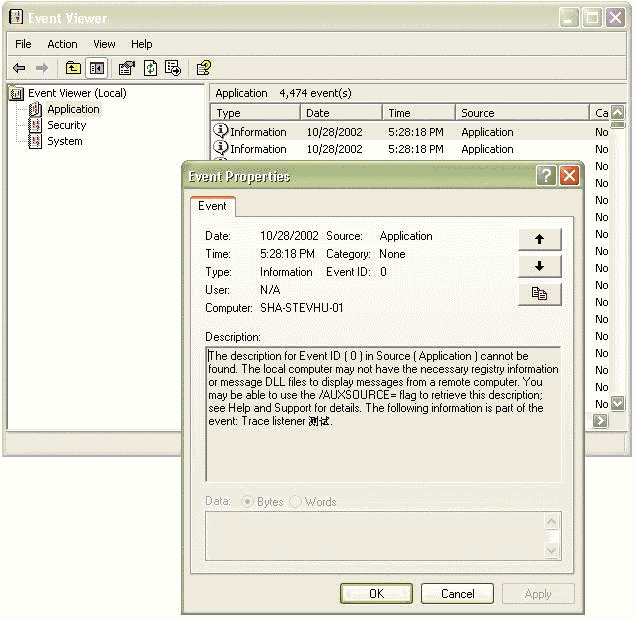
这样,你可以通过更改Trace的Listener将Trace信息输出到指定的地方。
Tracing Level
在整个团队进行软件开发时,过多的Trace会令人无所适从,同时也对程序的性能造成一定的影响。同时,Trace输出的所有内容在最终的发布版本中同样有效,过多的输出内容只会使用户感到迷惑。因此,你可以通过Switches来指定Trace的Level,根据Switches的等级来决定Trace的输出。请看下面的例子:
 using
System;
using
System;
 using
System.Diagnostics;
using
System.Diagnostics;

 namespace
Switching
namespace
Switching


 {
{
 class SampleClass
class SampleClass


 {
{
 // 建立一个switch,其值由config文件进行配置
// 建立一个switch,其值由config文件进行配置
 static TraceSwitch generalSwitch = new TraceSwitch("CoolSwitch", "Global scope");
static TraceSwitch generalSwitch = new TraceSwitch("CoolSwitch", "Global scope");

 static public void SampleMethod()
static public void SampleMethod()


 {
{
 //如果switch state设置为TraceError,输出该消息
//如果switch state设置为TraceError,输出该消息
 Trace.WriteLineIf(generalSwitch.TraceError,"TraceError message");
Trace.WriteLineIf(generalSwitch.TraceError,"TraceError message");

 //如果switch state设置为TraceWarning,输出该消息
//如果switch state设置为TraceWarning,输出该消息
 Trace.WriteLineIf(generalSwitch.TraceWarning,"TraceWarning message");
Trace.WriteLineIf(generalSwitch.TraceWarning,"TraceWarning message");

 //如果switch state设置为TraceInfo,输出该消息
//如果switch state设置为TraceInfo,输出该消息
 Trace.WriteLineIf(generalSwitch.TraceInfo,"TraceInfo message");
Trace.WriteLineIf(generalSwitch.TraceInfo,"TraceInfo message");

 //如果switch state设置为TraceVerbose,输出该消息
//如果switch state设置为TraceVerbose,输出该消息
 Trace.WriteLineIf(generalSwitch.TraceVerbose,"TraceVerbose message");
Trace.WriteLineIf(generalSwitch.TraceVerbose,"TraceVerbose message");

 }
}

 public static void Main(string[] args)
public static void Main(string[] args)


 {
{
 SampleMethod();
SampleMethod();
 }
}
 }
}
 }
}
 using
System;
using
System; using
System.Diagnostics;
using
System.Diagnostics;
 namespace
Switching
namespace
Switching

 {
{ class SampleClass
class SampleClass

 {
{ // 建立一个switch,其值由config文件进行配置
// 建立一个switch,其值由config文件进行配置 static TraceSwitch generalSwitch = new TraceSwitch("CoolSwitch", "Global scope");
static TraceSwitch generalSwitch = new TraceSwitch("CoolSwitch", "Global scope");
 static public void SampleMethod()
static public void SampleMethod() 

 {
{ //如果switch state设置为TraceError,输出该消息
//如果switch state设置为TraceError,输出该消息 Trace.WriteLineIf(generalSwitch.TraceError,"TraceError message");
Trace.WriteLineIf(generalSwitch.TraceError,"TraceError message");
 //如果switch state设置为TraceWarning,输出该消息
//如果switch state设置为TraceWarning,输出该消息 Trace.WriteLineIf(generalSwitch.TraceWarning,"TraceWarning message");
Trace.WriteLineIf(generalSwitch.TraceWarning,"TraceWarning message");
 //如果switch state设置为TraceInfo,输出该消息
//如果switch state设置为TraceInfo,输出该消息 Trace.WriteLineIf(generalSwitch.TraceInfo,"TraceInfo message");
Trace.WriteLineIf(generalSwitch.TraceInfo,"TraceInfo message");
 //如果switch state设置为TraceVerbose,输出该消息
//如果switch state设置为TraceVerbose,输出该消息 Trace.WriteLineIf(generalSwitch.TraceVerbose,"TraceVerbose message");
Trace.WriteLineIf(generalSwitch.TraceVerbose,"TraceVerbose message");
 }
}
 public static void Main(string[] args)
public static void Main(string[] args) 

 {
{ SampleMethod();
SampleMethod(); }
} }
} }
}
TraceSwitch有四个属性: TraceError,TraceInfo,TraceVerbose和TraceWarning。如果Switch的状态高于或等于相应的属性级别,则相应的属性值就为true,反之为false。例如,当Switch的状态值为2时, TraceError和TraceWarning属性为true。下面是Switch状态值的对照表:
Switch的值可以在Config文件中进行指定:
 <?
xml version
=
"
1.0
"
encoding
=
"
utf-8
"
?>
<?
xml version
=
"
1.0
"
encoding
=
"
utf-8
"
?>
 <
configuration
>
<
configuration
>
 <
system.diagnostics
>
<
system.diagnostics
>
 <
switches
>
<
switches
>
 <
add name
=
"
CoolSwitch
"
value
=
"
2
"
/>
<
add name
=
"
CoolSwitch
"
value
=
"
2
"
/>
 </
switches
>
</
switches
>
 </
system.diagnostics
>
</
system.diagnostics
>
 </
configuration
>
</
configuration
>
 <?
xml version
=
"
1.0
"
encoding
=
"
utf-8
"
?>
<?
xml version
=
"
1.0
"
encoding
=
"
utf-8
"
?>
 <
configuration
>
<
configuration
>
 <
system.diagnostics
>
<
system.diagnostics
>
 <
switches
>
<
switches
>
 <
add name
=
"
CoolSwitch
"
value
=
"
2
"
/>
<
add name
=
"
CoolSwitch
"
value
=
"
2
"
/>
 </
switches
>
</
switches
>
 </
system.diagnostics
>
</
system.diagnostics
>
 </
configuration
>
</
configuration
>
运行上面的例子代码,输出为:
 TraceError message
TraceError message
 TraceWarning message
TraceWarning message
 TraceError message
TraceError message TraceWarning message
TraceWarning message
可以将Switche的Level设得高一些,当出现Bug时,在配置文件中将Switche的Level降低,以获取更多的信息。
Trace vs. Debug
Trace类中的方法和Debug类中的方法一模一样。那么究竟应该使用Trace类还是使用Debug类呢?或者什么时候使用Trace类什么时候使用Debug类?
最简单的区别就是Debug类的所有方法只在Debug版本中执行,在最终发布的Release版本不会有任何的Debug代码执行。而Trace类的方法在Debug和Release版本都会执行(当然,你也可以手动修改VS.NET默认的配置,但是没有任何的意义)。尽管两个类都提供了相同的方法,我还是建议限制Trace类的使用,将Trace类的使用限定在确实需要对代码进行跟踪的地方,否则将影响最终发布版本的性能。同时,最好对每一个类(源文件)定义单独的TraceSwitch,以便于在调整Trace Switch Level时尽可能减小对整个产品性能的影响。
总体说来,建议您在向系统的事件日志或者产品的Log文件进行记录时使用Trace类,因为这些记录的功能在产品发布时仍然需要(可以将缺省Trace Switch的Level设得高一些),而对于程序调试、捕捉Bug的Assert代码,则建议您使用Debug类。当然,您也可以根据自己的实际需要进行决定,但是一旦定下来就要遵循统一的标准,保持代码的一致性。
Assert
Assert是写Debug代码时最常用到的。编写高质量代码的准则之一就是不要有任何假设。凡是有"假设"的地方,都应该使用Assert进行判断。如上所述,我推荐您使用Debug类的Assert方法。
Debug使用的也是Trace的Listener,在缺省情况下Debug类的Assert方法将信息输出到MessgeBox中,例如:
 public
bool
FindCustomer (
int
customerID)
public
bool
FindCustomer (
int
customerID)


 {
{
 Debug.Assert (customerID > 0, "FindCustomer出错 ","customerID应该大于0");
Debug.Assert (customerID > 0, "FindCustomer出错 ","customerID应该大于0");
 // More code
// More code
 return true;
return true;
 }
}
 public
bool
FindCustomer (
int
customerID)
public
bool
FindCustomer (
int
customerID)

 {
{ Debug.Assert (customerID > 0, "FindCustomer出错 ","customerID应该大于0");
Debug.Assert (customerID > 0, "FindCustomer出错 ","customerID应该大于0");  // More code
// More code
 return true;
return true; }
}
当调用FindCustomer方法,传入的参数customerID小于0时,会弹出Assertion Failed的MessageBox:
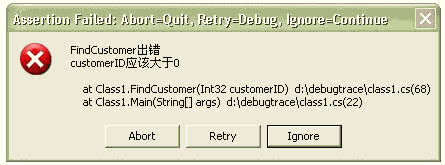
用户可以选择退出、重试,或者忽略。
任何一个失败了的Assertion都应该当作Bug来处理。需要注意的是,不要将Assert和Exception的处理(Try…Catch…Finally)混淆,Assert处理的是一些不应该发生的错误情况,而Exception处理的是由于各种原因(如网络环境,服务器Down机,数据库Crash等等)产生的异常。
一般来说,Assert可以用于以下几种情况:
1. 调用参数有效性
2. 返回值有效性
3. 数据有效性
4. 算法有效性
上面的例子就是对调用参数的有效性进行了检查,如果调用FindCustomer方法传入的参数customerID小于0,相应的Assert就会失败。下面是一个检验返回值有效性的例子:
 if
( SetCustomerValid(customerID))
if
( SetCustomerValid(customerID))


 {
{
 Debug.Assert(CustomerIsValid(customerID));
Debug.Assert(CustomerIsValid(customerID));
 UserCustomer(customerID);
UserCustomer(customerID);
 }
}
 else
else


 {
{
 Debug.Assert( !CustomerIsValid(customerID));
Debug.Assert( !CustomerIsValid(customerID));
 ReleaseCustomer(customerID);
ReleaseCustomer(customerID);
 }
}
 if
( SetCustomerValid(customerID))
if
( SetCustomerValid(customerID))

 {
{ Debug.Assert(CustomerIsValid(customerID));
Debug.Assert(CustomerIsValid(customerID)); UserCustomer(customerID);
UserCustomer(customerID); }
}
 else
else


 {
{ Debug.Assert( !CustomerIsValid(customerID));
Debug.Assert( !CustomerIsValid(customerID)); ReleaseCustomer(customerID);
ReleaseCustomer(customerID); }
}
此外,Assert也可以用来检查一个数据结构或者对象的有效性、完整性,例如,下面的例子在调用一个public的方法时首先调用ImOK方法检查这个对象自身的完整性:
当设计或实施一个算法时,也要保证该算法的正确性。例如,在设计快速排序算法时,可以将两种不同算法的排序结果相比较,如果不同则说明其中一种出错,Assertion失败。或者预先设定一组初始值,将计算结果与预测结果相比较。关于算法的正确性的验证这里不再举例。
小结
本文简要介绍了.NET Framework中Trace类和Debug类的用法,并给出了具体的例子代码帮助读者理解。对于一名优秀的程序员,编写Debug代码是安身立命的根本技能之一。希望本文能对大家有所帮助,提高编程的效率,开发出高质量的软件。
更多信息
请访问以下链接获取更多信息:
1. .NET Framework Class Library: Trace Class
http://msdn.microsoft.com/library/default.asp?url=/library/en-us/cpref/html/frlrfSystemDiagnosticsTraceClassTopic.asp
2. .NET Framework Class Library: Debug Class
http://msdn.microsoft.com/library/default.asp?url=/library/en-us/cpref/html/frlrfsystemdiagnosticsdebugclasstopic.asp
引用: http://www.microsoft.com/china/community/program/originalarticles/techdoc/debuggingInNET.mspx